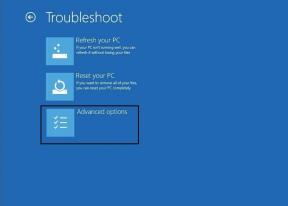Kako odpreti možnosti mape v sistemu Windows 10
Miscellanea / / November 28, 2021
Trak je bil predstavljen v sistemu Windows 8 in je bil podedovan tudi v sistemu Windows 10, ker ga naredi uporabnikom olajša dostop do nastavitev in različnih bližnjic za pogosta opravila, kot so kopiranje, lepljenje, premikanje itd. V starejši različici sistema Windows ste lahko preprosto dostopali do možnosti mape z uporabo Orodja > Možnosti. Medtem ko v sistemu Windows 10 meni z orodji ne obstaja več, lahko pa dostopate do možnosti mape prek traku, ki kliknete Pogled > Možnosti.
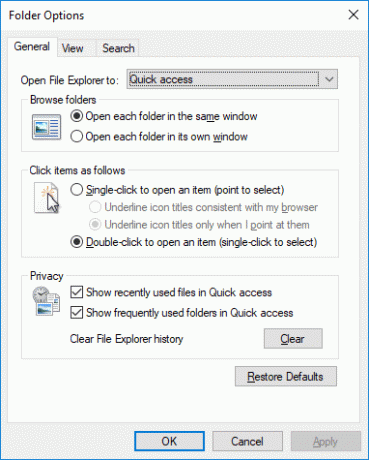
Zdaj je na zavihku Pogled v Raziskovalcu datotek na voljo veliko možnosti mape, kar pomeni, da se vam ni treba nujno pomakniti do možnosti mape, da spremenite nastavitve mape. Prav tako se v sistemu Windows 10 Možnosti mape imenujejo možnosti File Explorer. Kakorkoli že, ne da bi zapravljali čas, poglejmo, kako odpreti možnosti mape v sistemu Windows 10 s pomočjo spodnje vadnice.
Vsebina
- Kako odpreti možnosti mape v sistemu Windows 10
- 1. način: Odprite možnosti mape z iskanjem v sistemu Windows
- 2. način: Kako odpreti možnosti mape v traku File Explorer
- 3. način: Kako odpreti možnosti mape v sistemu Windows 10 z bližnjico na tipkovnici
- 4. način: Odprite možnosti mape na nadzorni plošči
- 5. način: Kako odpreti možnosti mape v sistemu Windows 10 iz Zaženi
- 6. način: Odprite možnosti mape iz ukaznega poziva
- 7. način: Kako odpreti možnosti mape v sistemu Windows 10
Kako odpreti možnosti mape v sistemu Windows 10
Poskrbite za ustvarite obnovitveno točko samo v primeru, da gre kaj narobe.
1. način: Odprite možnosti mape z iskanjem v sistemu Windows
Najlažji način za dostop do možnosti mape je uporaba iskanja Windows, da poiščete možnosti mape. Pritisnite Tipka Windows + S da odprete in nato poiščete možnosti mape iz iskalne vrstice menija Start in kliknite nanjo, da odprete Možnosti Raziskovalca datotek.

2. način: Kako odpreti možnosti mape v traku File Explorer
Pritisnite tipko Windows + E, da odprete File Explorer, nato kliknite na Ogled s traku in nato kliknite na Opcije pod trakom. To se bo odprlo Možnosti mape od koder zlahka dostopate do različnih nastavitev.

3. način: Kako odpreti možnosti mape v sistemu Windows 10 z bližnjico na tipkovnici
Drug način za odpiranje možnosti mape je uporaba bližnjic na tipkovnici, ki vam bodo olajšale življenje. Preprosto pritisnite tipko Windows + E, da odprete File Explorer, nato pa istočasno pritisnite Alt + F tipke da odprete Meni Datoteka in potem pritisnite tipko O, da odprete Možnosti mape.

Drug način za dostop do možnosti mape prek bližnjice na tipkovnici je, da najprej odprete Raziskovalec datotek (Win + E) nato pritisnite Tipke Alt + V da odprete trak, kjer najdete razpoložljive bližnjice na tipkovnici, nato pritisnite Tipki Y in O, da odprete Možnosti mape.
4. način: Odprite možnosti mape na nadzorni plošči
1. V iskalnik Windows vnesite control in nato kliknite Nadzorna plošča iz rezultata iskanja.

2. Zdaj kliknite na Videz in personalizacija nato kliknite na Možnosti Raziskovalca datotek.
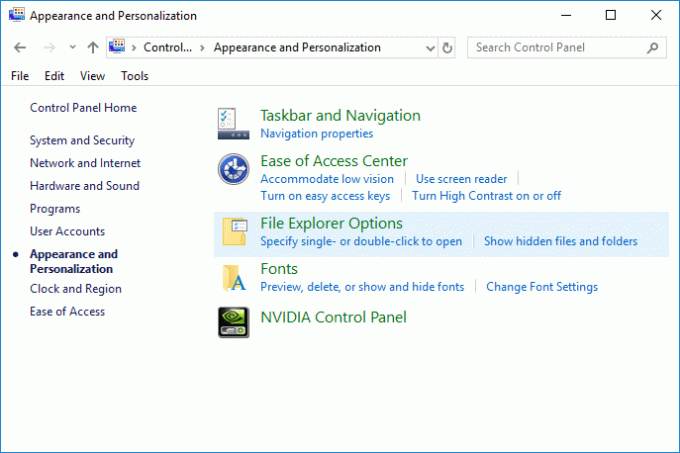
3. Če ne najdete vrste možnosti mape v Iskanje po nadzorni plošči, kliknite na Možnosti Raziskovalca datotek iz rezultata iskanja.

5. način: Kako odpreti možnosti mape v sistemu Windows 10 iz Zaženi
Pritisnite tipko Windows + R in vnesite mape control.exe in pritisnite Ente, da odprete Možnosti mape.
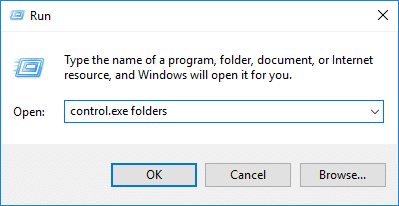
6. način: Odprite možnosti mape iz ukaznega poziva
1. Odprite ukazni poziv. Ta korak lahko uporabnik izvede z iskanjem 'cmd' in nato pritisnite Enter.

2. V cmd vnesite naslednji ukaz in pritisnite Enter:
mape control.exe
3. Če zgornji ukaz ni deloval, poskusite s tem:
C:\Windows\System32\rundll32.exe shell32.dll, Options_RunDLL 0
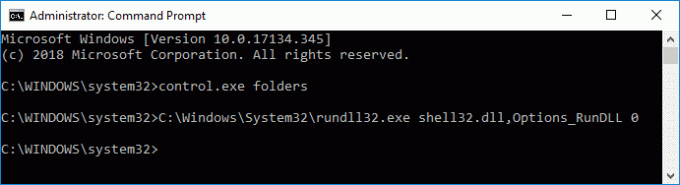
4. Ko končate, lahko zaprete ukazni poziv.
7. način: Kako odpreti možnosti mape v sistemu Windows 10
Pritisnite tipko Windows + E, da odprete File Explorer, nato v meniju kliknite Datoteka in nato kliknite "Spremenite možnosti mape in iskanja«, da odprete Možnosti mape.
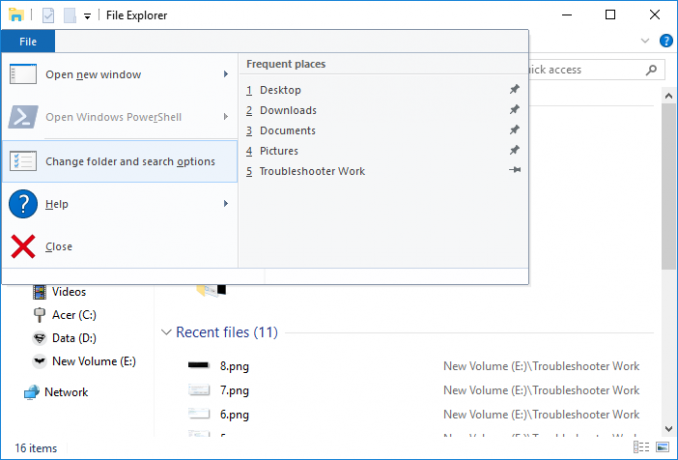
Priporočeno:
- Počistite zgodovino nedavnih datotek v raziskovalcu datotek v sistemu Windows 10
- Kako spremeniti pogostost povratnih informacij v sistemu Windows 10
- Omogočite ali onemogočite zgodovino iskanja File Explorerja v sistemu Windows 10
- Kako počistiti vse dnevnike dogodkov v pregledovalniku dogodkov v sistemu Windows 10
To je to, uspešno ste se naučili Kako odpreti možnosti mape v sistemu Windows 10 če pa imate še vedno kakršna koli vprašanja v zvezi s to vadnico, jih vprašajte v razdelku za komentarje.